Vectorworksをお使いの方が無料でダウンロードいただける無償提供プラグイン。その中の「木造BIMツール」は、Landmarkでもお使いいただける機能があることをご存知でしたか?
今回は、駐車スペースの設計に便利に使える、車両軌跡ツールの使い方をご紹介します。
32-1. ダウンロード
今回ご紹介する車両軌跡ツールは、Vectorworks Japanの提供する無償プラグインツールの1つである「木造BIMツール」に搭載されています。
対象プロダクトはVectorworks Architect、Design Suiteと表記されていますが、在来軸組以外の機能はVectorworks Landmarkでも使用することができます。
無償提供プラグインのダウンロードはこちらから。
32-2. 車両軌跡ツールを使用する
1. ツール>作業画面を選択し、作業画面を木造BIMツールに変更します。
2. 木造BIMツールセットパレットの中にある車両軌跡ツールを選択し、ツールバーから設定をクリックします。
3. オブジェクトの設定ダイアログで各項目を設定します。
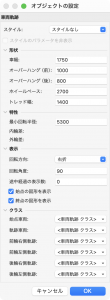
形状
・車幅:車両ボディ部分の幅を設定します。
・オーバーハング(前):前輪の車軸から車両先端までの長さを設定します。
・オーバーハング(後):後輪の車軸から車両後端までの長さを設定します。
・ホイールベース:車両のホイールベース(前輪の軸と後輪の軸との間の距離)を設定します。
・トレッド幅:左右タイヤの中心間距離を設定します。
特性
・最小回転半径:ハンドルをいっぱいに切ってその場で回転したとき、前輪外側のタイヤの中心が描く円の半径を設定します。この半径が小さいほど小回りのきく車ということになり、大型車ほど半径が大きくなります。
・内輪差、外輪差:配置後、オブジェクト情報パレットにて、パラメータから計算された内輪差及び外輪差を表示します。
表示
右左折の回転方向と、回転の角度、回転途中の車両の表示数を指定できます。
※回転角度及び途中経過の表示数は、配置後に車両をダブルクリックして編集することもできます。
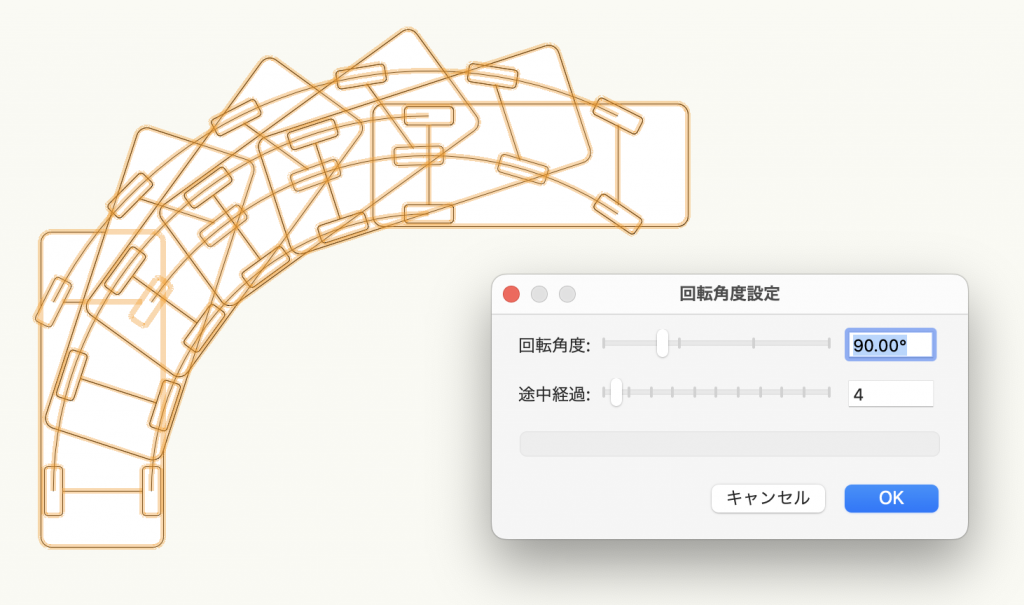
・視点の図形を表示、終点の図形を表示:始点及び終点の車両図形を表示するかどうかを設定します。
クラス
車両図形や軌跡図形に割り当てるクラスを選択します。
・クラス属性を使用:各クラス割り当てで、<車両軌跡 クラス>以外のクラスを選択した場合に表示されます。割り当てたクラスの属性を使用する場合に、チェックを入れます。
4. 設定を終えたらOKでダイアログを閉じ、車両を配置したい場所で1回目のクリック、方向を決めて2回目のクリックで配置します。
32-3. 活用シーン
車は種類によって、取り回しに必要な寸法が変わります。軽自動車と普通車だと同じ動きをしても普通車のほうが大きく移動することになるので、ガレージなどの設計の際は実際に車の出入時に無理な取り回しをすることにならないようにシミュレーションしながら進める必要があります。
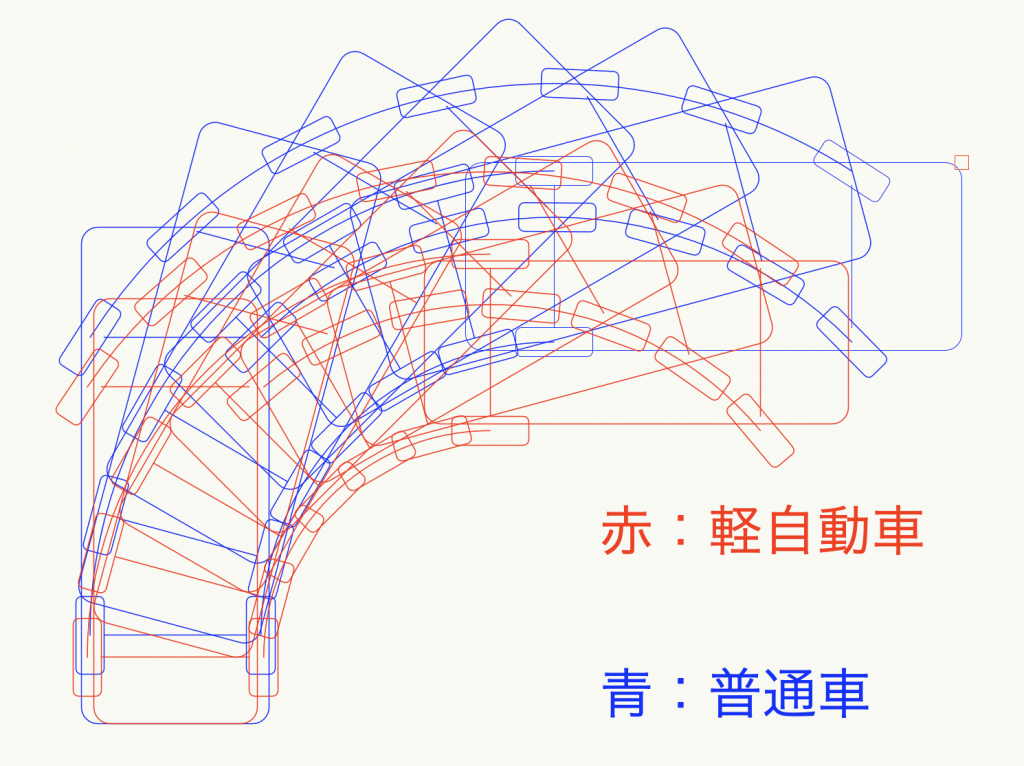
活用シーンを例でご紹介します。
例1:幅の狭い道路に出る必要のある車庫を想定する時
車庫幅と車種によっては出入りがし辛いので、駐車場スペースを広げるなどの検討を行う必要があります。
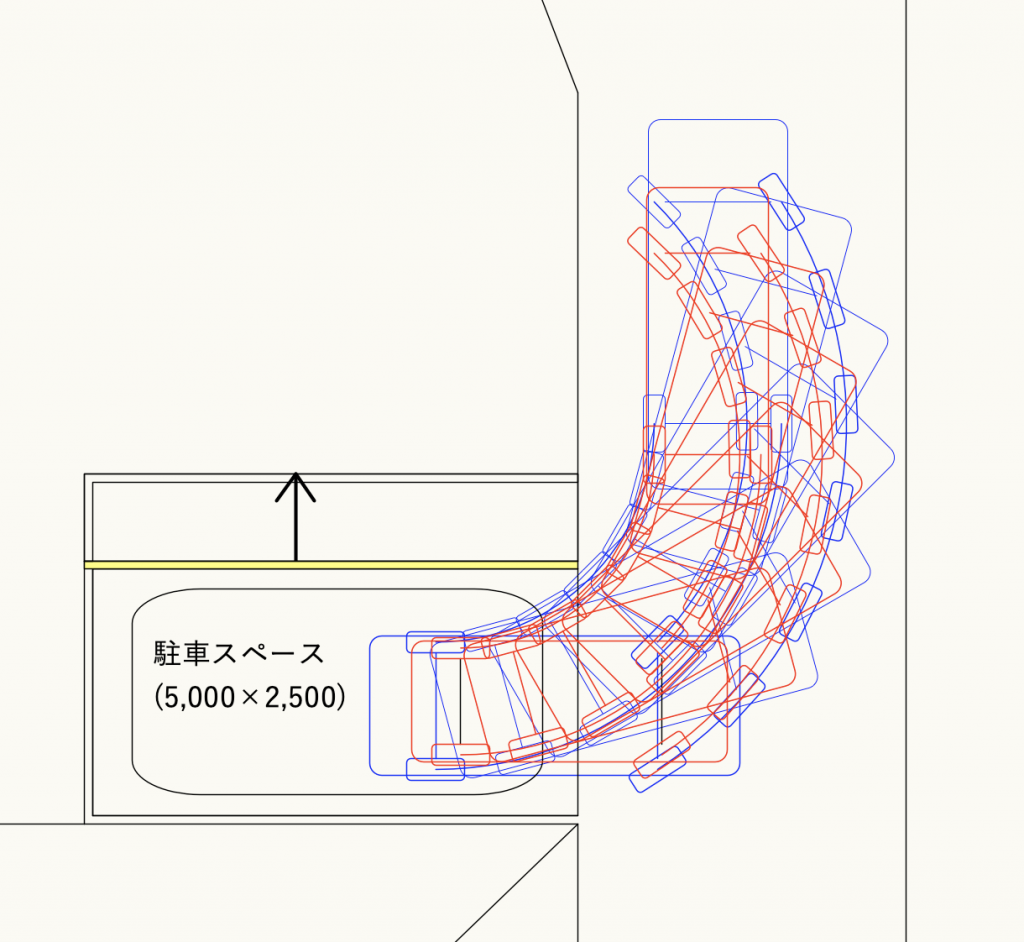
(車両2種の設定)
上の画像では軽自動車の寸法を設定した車両を赤・普通車の寸法を設定した車両を青で色分けしています。
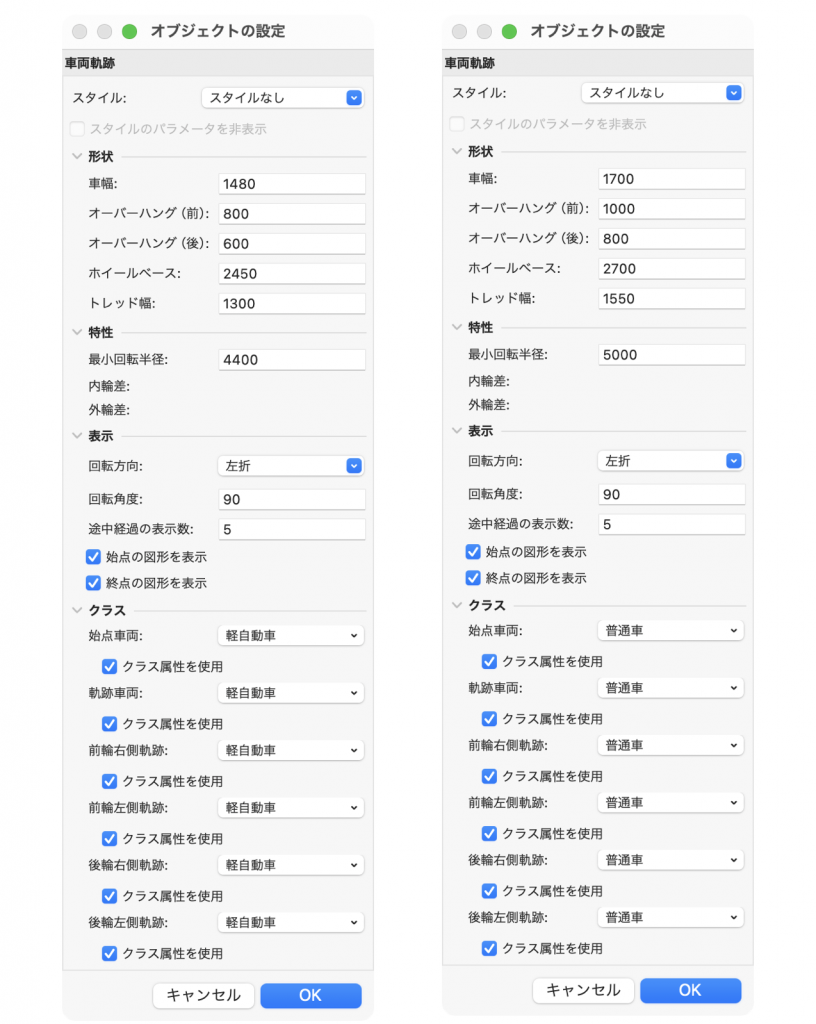
左が軽自動車の設定、右が普通車の設定で使用したものです。
色分けについては、新規クラスを作成し、クラス属性で色を指定したものを、クラス属性を使用の欄で選択しています。車両のみ、軌跡のみといった形での使用が可能なので、軌跡を目立たせて表示したい場合…といったシーン等でお使いいただけます。
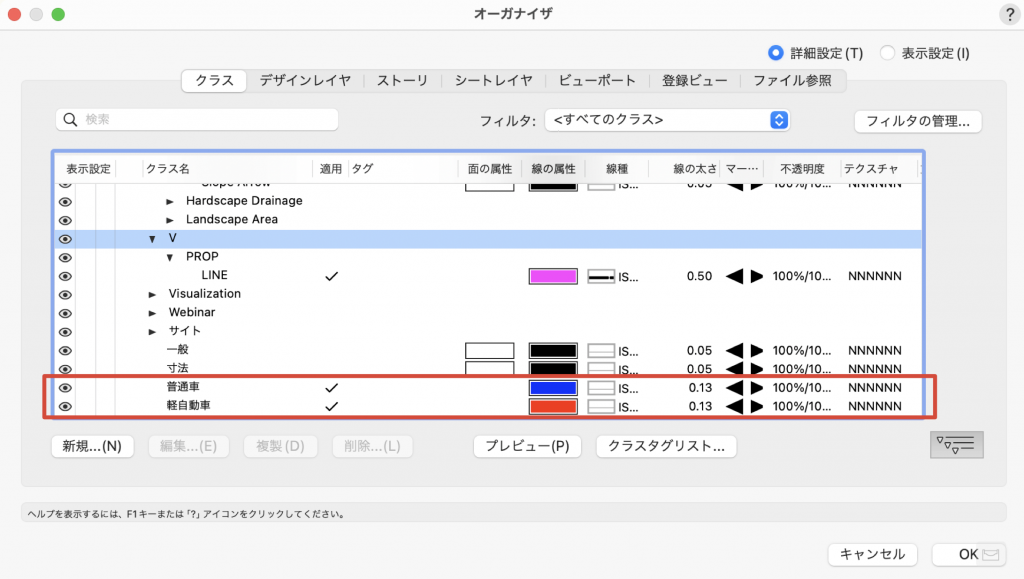
例2:縦列駐車のスペースを考えるときのシミュレーション
出入りをスムーズに行えるように、駐車スペースの横幅を検討します。
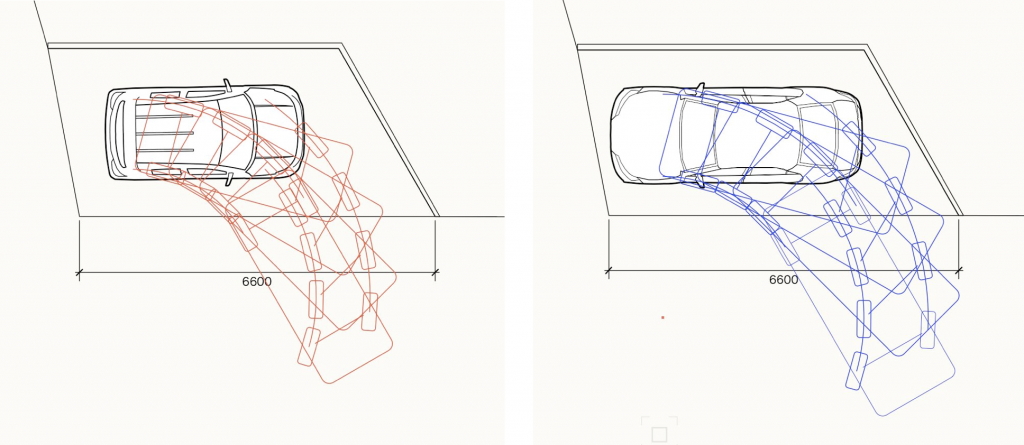
外構設計など、さまざまなシーンのシミュレーションにお使いいただける機能となっております。ぜひ、車両軌跡ツールをご活用ください。
この機能を利用できる製品

|
Vectorworks Architect建築設計や内装、ディスプレイデザインに対応した先進的なBIM・インテリア設計支援機能、拡張機能、さらには豊富な建築向けのデータライブラリを搭載した建築/内装業界向け製品 |

|
Vectorworks Landmark地形モデルや多彩な植栽、灌水設備計画等に対応するランドスケープデザイン機能、さらには豊富な造園向けのデータライブラリを搭載した都市計画/造園業界向け製品 |

|
Vectorworks Design Suite専門分野別(建築設計/ディスプレイデザイン、ランドスケープデザイン、ステージデザイン&スポットライトプランニング)の設計支援機能、拡張機能、さらには豊富なデータライブラリを搭載した最上位の製品 |

